估计有的用户还不了解PPT锁定图层的操作,下文东方狮教程小编就分享PPT锁定图层的操作方法,希望对你们有所帮助哦。
PPT锁定图层的操作方法

1、首先可以看到要编辑文字,但不小心会将下方的矩形进行选中,会影响我们编辑。
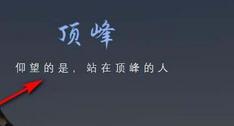
2、点击PA插件
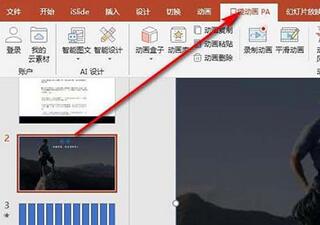
3、在设计下面找到——超级解锁。

4、点击加锁选项,先设置一下锁定的参数。
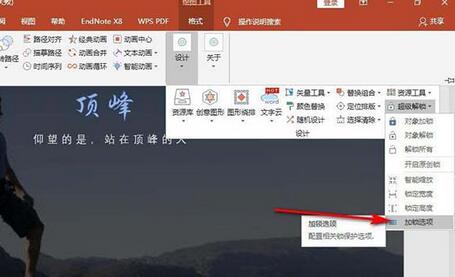
5、选择超级锁定勾选——锁定选中,点击确定。
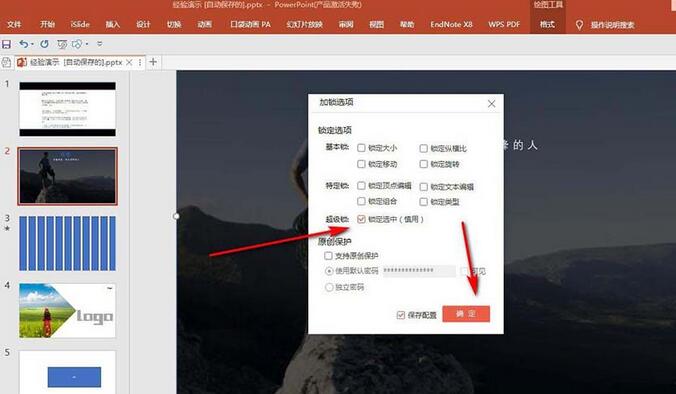
6、选择矩形,点击——对象加锁,点击之后矩形定界框消失无法被选中了,解锁的话就点击解锁就可。
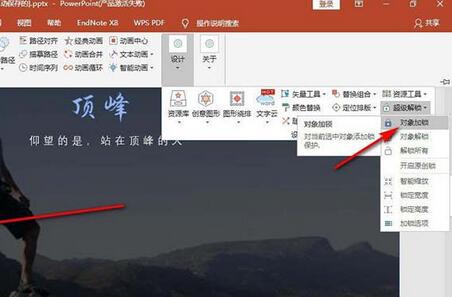
以上这里为各位分享了PPT锁定图层的简单教程。有需要的朋友赶快来看看本篇文章吧。